微软应用商店怎么设置下载路径 微软商店如何更改下载路径
更新时间:2023-01-22 14:03:00作者:xinxin
在微软系统中自带有应用商店功能,能够保证用户下载的软件安全可靠,降低病毒入侵的几率,可是大多情况下微软应用商店的下载路径都是在系统盘中,我们应该对其进行修改,可是微软应用商店怎么设置下载路径呢?今天小编就来告诉大家微软商店更改下载路径设置方法。
具体方法:
1、首先在左下角的开始菜单中打开“设置”。
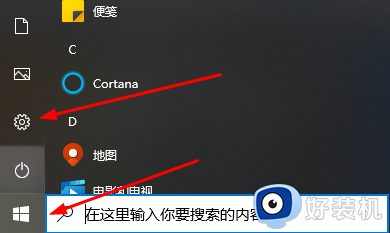
2、然后在其中点击进入“系统”设置。
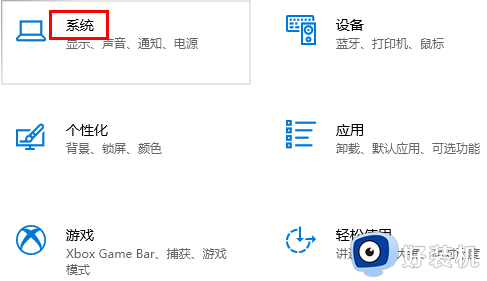
3、接着在左边菜单栏中选择“存储”选项。
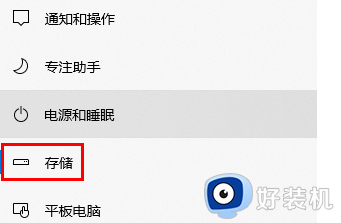
4、然后在右侧更多存储设置下方打开“更改新内容的保存位置”。
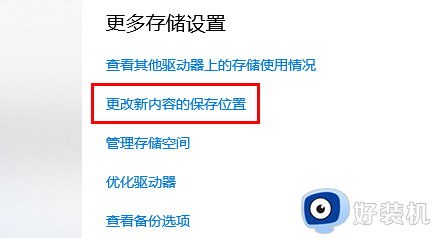
5、选中“新的应用将保存到”,在下面选择想要的保存位置就可以了。
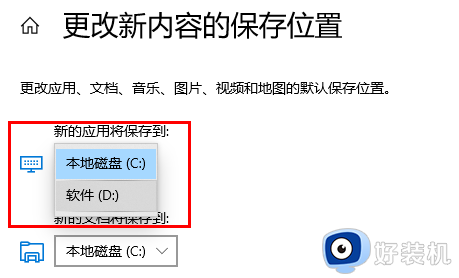
6、最后进入刚刚设置好的新盘符,可以看到里面的根目录中出现一个“WindowsAPPs”文件夹,这个就是最新的路径。
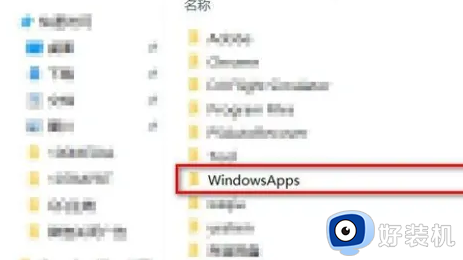
上述就是小编告诉大家的微软商店更改下载路径设置方法了,还有不清楚的用户就可以参考一下小编的步骤进行操作,希望能够对大家有所帮助。
微软应用商店怎么设置下载路径 微软商店如何更改下载路径相关教程
- 如何更改windows商店安装路径 windows商店下载路径怎么改
- win10microsoft store更改下载位置的方法 如何更改win10microsoft store下载位置
- 微软商店如何更改下载位置 微软商店下载的软件怎么更改位置
- 微软商店中文设置方法 微软商店怎样改成中文
- 微软商店怎么修改地区 微软商店在哪里改地区
- 电脑软件商店是下载到d盘的吗 电脑软件怎么下载到d盘
- 微软商店错误代码0x803FB005怎么回事 微软商店下载错误0x803FB005如何处理
- 电脑微软商店安装按钮变灰色为什么 电脑微软商店安装按钮变灰色的解决方法
- 电脑打开微软商店提示"很抱歉!出错了,但我们做对了"如何处理
- 微软商店怎么调出来 微软商店的打开步骤
- 电脑无法播放mp4视频怎么办 电脑播放不了mp4格式视频如何解决
- 电脑文件如何彻底删除干净 电脑怎样彻底删除文件
- 电脑文件如何传到手机上面 怎么将电脑上的文件传到手机
- 电脑嗡嗡响声音很大怎么办 音箱电流声怎么消除嗡嗡声
- 电脑我的世界怎么下载?我的世界电脑版下载教程
- 电脑无法打开网页但是网络能用怎么回事 电脑有网但是打不开网页如何解决
电脑常见问题推荐
- 1 b660支持多少内存频率 b660主板支持内存频率多少
- 2 alt+tab不能直接切换怎么办 Alt+Tab不能正常切换窗口如何解决
- 3 vep格式用什么播放器 vep格式视频文件用什么软件打开
- 4 cad2022安装激活教程 cad2022如何安装并激活
- 5 电脑蓝屏无法正常启动怎么恢复?电脑蓝屏不能正常启动如何解决
- 6 nvidia geforce exerience出错怎么办 英伟达geforce experience错误代码如何解决
- 7 电脑为什么会自动安装一些垃圾软件 如何防止电脑自动安装流氓软件
- 8 creo3.0安装教程 creo3.0如何安装
- 9 cad左键选择不是矩形怎么办 CAD选择框不是矩形的解决方法
- 10 spooler服务自动关闭怎么办 Print Spooler服务总是自动停止如何处理
